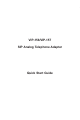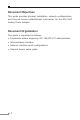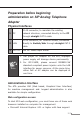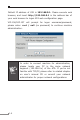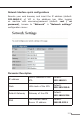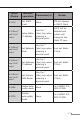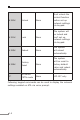Table of Contents English: Preparation before beginning administration on SIP Analog Telephone Adapter.............................................................. 1-3 Voice communication samples............................................ 1-10 Quick reference in CD-ROM guide...................................... 1-15 Português: Preparativos antes de começar a administração do SIP ATA.... 2-2 Exemplos de conexões de voz............................................. 2-8 Guia de referência rápido no CD-ROM...
English VIP-156/VIP-157 SIP Analog Telephone Adapter Quick Start Guide
Overview This quick installation guide describes the objectives; organization and basic installation of the PLANET VIP-156/VIP157 VoIP Phone Adapter (“ATA” in the following term), and explains how to establish your first voice over IP communication via PLANET product. Also, this guide shows you how to find additional information on related products and services. Respective model/descriptions are shown below: VIP-156: SIP Analog Telephone Adapter VIP-156PE: 802.
Document Objectives This guide provides physical installation, network configurations, and Internet access establishment information for the ATA VoIP Analog Phone Adapter.
Preparation before beginning administration on SIP Analog Telephone Adapter Physical Interfaces 1 PC RJ-45 connector, to maintain the existing network structure, connected directly to the PC through straight CAT-5 cable 2 LAN RJ-45 connector, for Internet access, connected directly to Switch/Hub through straight CAT-5 cable. 3 12V DC 12V DC Power input outlet Note 1. Use proper AC adapter for the ATA, improper power supply will damage device permanently. 2. For VIP-156PE, please connect IEEE802.
Default IP address of ATA is 192.168.0.1. Please execute web browser, and insert http://192.168.0.1 in the address bar of your web browser to logon ATA web configuration page. VIP-156/VIP-157 will prompt for logon username/password, please enter: root / null (no password) to continue machine administration. Note 1-4 In order to connect machine for administration, please locate your PC in the same network segment (192.168.0.x) of the ATA.
Network Interface quick configurations Execute your web browser, and insert the IP address (default: 192.168.0.1) of VIP in the adddress bar. After logging on machine with username/password (default: root / no password), browse to “Network” “Network settings” configuration menu: Parameter Description IP address LAN IP address of the ATA Default: 192.168.0.1 Mask LAN mask of the ATA Default: 255.255.255.0 Default Gateway Gateway of the ATA Default: 192.168.0.
Connection Type Data required. Fixed IP The ISP will assign IP Address, and related information. DHCP client In most circumstances, it is no need to configure the DHCP settings. PPPoE The ISP will assign PPPoE username / password for Internet access. After confirming the modification you’ve done, please click on the Submit button to apply settings and browse to “Save & Reboot” menu to reboot machine to make the settings effective.
Menu Choice Machine operation Parameter(s) Notes: Set DHCP client None #112xxx* xxx*xxx* xxx# Setup Static IP Address DHCP will be Use the * disabled and (star) key when system will entering a change to the decimal point. Static IP type. #113xxx* xxx*xxx* xxx# Set Network Mask Use the * (star) key when Must set Static entering a IP first. decimal point. #114xxx* xxx*xxx* xxx# Use the * Set Gateway (star) key when Must set Static IP Address entering a IP first. decimal point.
#190# Unlock None Must unlock the protect function before set up network settings via keypad. #191# Lock None The system will be locked and can’t set up network settings via keypad. #195# Reboot None The system will reboot automatically. #198# Factory Reset None The system will be reset to factory default value and reboot automatically. 0* To switch PSTN mode None VIP-157 only Following keypad commands can be used to display the network settings enabled on ATA via voice prompt.
IVR Menu Choice Machine operation Notes: #120# Check IP Address IVR will announce the current IP address of the ATA. #121# Check network connection Type IVR will announce if DHCP in enabled or disabled. #122# Check the Phone Number IVR will announce current enabled VoIP number. #123# Check Network Mask IVR will announce the current network mask of the ATA. #124# Check Gateway IP Address IVR will announce the current gateway IP address of the ATA.
Voice communication samples There are several ways to make calls to desired destination in ATA. In this section, we’ll lead you step by step to establish your first voice communication via keypad and web browsers operations. ATA to ATA connection via IP address Assume there are two ATAs in the network the IP address are 192.168.0.1, 192.168.0.2 Analog telephone sets are connected to the phone (RJ-11) port of ATAs respectively 192.168.0.1 1 9 2 * 192.168.0.
(Peer-to-Peer mode) VIP-157S Port 1 to Port 2 communications Supposing you have one VIP-157S connects to two telephones, just pick up phone 1 and dial ‘192*168*0*1**5062’, phone 2 will ring. Analog telephone sets are connected to the phone (RJ-11) ports of VIP-157S respectively 1001 1 9 2 * 1002 192.168.0.
● ● ● Hint ● In default machine operation, the VIP-157 is VoIP mode. If you want to make a PSTN phone call, press the “0*” key to switch to PSTN mode. If the IP address of the remote calling party is known, you may directly make calls via its IP address and end with a “#”.
Device configurations on the ATA: STEP 1: Log in SIP proxy Server and create two testing accounts/ password: 1001/123 (for ATA A), and 1002/123 (for ATA B) for the voice calls. STEP 2: Please log in ATA via web browser, browse to the SIP setting menu and select the Domain Service config menu.
Test the scenario: To verify the VoIP communication, please 1. Pick up the telephone on ATA A 2. Press the keypad: 2002 shall be able to connect to the ATA B 3. Then the telephone set in ATA B should ring.
Quick reference in CD-ROM guide This guide is used to help you startup the first voice communications via the phone adapters. It is also recommended to check the user manual CD-ROM for more details and how to set the device back to default value.
Português VIP-156/VIP-156PE SIP Analog Telephone Adapter Guia Rápido de Instalação
Avaliação Este guia de instalação rápido descreve os objetivos; organização e instalação básica do VIP-156/VIP-156PE, Adaptador de Voz sobre IP para Telefone Analógico (usaremos o termo ATA no manual), e explica como estabelecer sua primeira comunicação em Voz sobre IP através deste produto da Planet. Este guia também mostrará como achar informação adicional sobre produtos e serviços relacionados.
Preparativos antes de começar a administração do SIP ATA Interfaces Físicas PC Uma porta RJ-45, para manter a estrutura de rede existente, para conexão ao PC através de um cabo CAT-5 direto. 2 LAN Uma porta RJ-45, para acesso à Internet, para conexão ao Switch/Hub através de um cabo CAT-5 direto. A interface LAN também pode ser conectada a um switch 802.3af PoE ou conversor de fornecimento de energia (VIP-156PE) 3 FXS Entrada RJ11 para aparelho telefônico analógico.
destes navegadores instalados em seu computador • Netscape Communicator 4.03 ou mais recente • Microsoft Internet Explorer 4.01 ou mais recente com suporte a Java O endereço IP padrão do ATA é 192.168.0.1. Você deve abrir seu navegador e digitar http://192.168.0.1 na barra de endereços. Em seguida o VIP-156/VIP-156PE irá pedir o nome de usuário e senha, coloque: User Name: root / Senha: em branco (sem senha) Note Nota Para conectar-se ao equipamento, coloque seu PC no mesmo segmento de rede (192.168.0.
Configuração rápida da interface de rede Após ter acessado a página principal de administração do ATA, acesse o menu de configuração de rede “Network” “Network settings”: Descrição dos parâmetros IP address Mask Default Gateway 2-4 Endereço IP de LAN (interno) do ATA Default: 192.168.0.1 Máscara de rede do ATA Default: 255.255.255.0 Gateway padrão do ATA Default: 192.168.0.
Tipo de Conexão Dados necessários Fixed IP (IP Fixo) O seu provedor de Internet fornece o endereço IP e informações relacionadas DHCP client (IP Dinâmico) Na maioria dos casos não requer maiores configurações.
Descrição da Operação Parâmetro(s) Observação: #111# Definir como cliente DHCP Nenhum Altera o tipo de conexão para Cliente DHCP #112xxx* xxx*xxx* xxx# Definir como endereço IP Estático xxx.xxx.xxx. xxx = IP Use * (asterisco) para simbolizar o ponto (.) Desabilita o cliente DHCP e altera o tipo de conexão para IP fixo. #113xxx* xxx*xxx* xxx# Define a máscara de rede xxx.xxx.xxx. xxx = IP Use * (asterisco) para simbolizar o ponto (.
Os seguintes comandos de teclado podem ser usados para mostrar as configurações de rede do VIP-156 através de mensagem de voz. (em inglês) Opção Descrição da operação Observação #120# Verifica o endereço IP A gravação informa o endereço IP atual do VIP-156 #121# Verifica o tipo de conexão A gravação informa se o DHCP está habilitado ou desabilitado.
Exemplos de conexões de voz Existem várias maneiras de se fazer chamadas aos destinos desejados com o VIP-156. Nesta seção, guiaremos seus passos para configurar e executar sua primeira comunicação de voz utilizando operações de teclado e navegador web. Conexão entre VIP-156 e VIP-156 através de endereço IP Presumindo que temos dois VIP-156s em uma mesma rede com os endereços IP 192.168.0.1 e, 192.168.0.2, ambos com telefones analógicos conectados à cada respectiva porta FXS (RJ11) 192.168.0.
Sugestão Hint Se o endereço IP de um outro dispositivo compatível é conhecido, você pode fazer comunicação diretamente através deste endereço IP sempre terminando com “#”. Se estes ATAs estiverem instalados atrás de NAT, firewall ou dispositivo de compartilhamento de IP para aplicações de VoIP ponto-a-ponto, certifiquese que este dispositivo suporta aplicações SIP. Comunicação de VOZ através do servidor SIP Proxy Registro / Autenticação Registro / Autenticação Servidor SIP End IP: 192.168.0.
as informações sobre conta e senha obtidas do seu provedor de SIP, a seguinte tela será mostrada: Passo 3: Repita as mesmas configurações para o VIP-156 B, e verifique o status de registro (registered) do equipamento, certifique-se que os passos de registro estão completados. Teste: Para verificar se a configuração está correta, você poderá fazer chamadas partindo de um cliente SIP neste caso o VIP-156A (1001) para o número 1002 (VIP-156 B) e vice-versa, partindo do VIP-156B (1002), discando 1001.
Guia de referência rápido no CD-ROM Este guia deve ser usado para ajudá-lo a iniciar as configurações do seu roteador VOIP. Recomendamos também ler o manual do usuário no CD-ROM para maiores detalhes como Configuração via WEB (“Web Setup”), e como retornar o equipamento para as configurações de fábrica.
VIP-156/VIP-156PE Russian Аналоговый Телефонный Адаптер SIP Инструкция по быстрой настройке
Введение Инструкция по быстрой настройке включает в себя общие сведения об оборудовании и основные шаги по подключению VoIP телефонного адаптера PLANET VIP-156/VIP-156PE (ATA серии), и рассказывает, как настроить оборудование PLANET при первом подключении. Также, это руководство подскажет Вам где получить дополнительную информацию о совместимых продуктах и технической поддержке.
Document Objectives This guide provides physical installation, network configurations, and Internet access establishment information for the ATA Phone Adapter.
Подготовка к первому подключению Разъёмы: PC Разъём RJ-45, предназначен для подключения к существующей Сети Персонального компьютера кабелем 5 категории. 2 LAN Разъём RJ-45, предназначен для подключения к Интернету через коммутатор или концентратор кабелем 5 категории. В интерфейс LAN встроен сплиттер PoE стандарта 802.
Подключение к WEB интерфейсу: Для управления настройками через WEB интерфейс могут использоваться следующие браузеры: • Netscape Communicator версии 4.03 или старше • Microsoft Internet Explorer версии 4.01 или старше с поддержкой Java IP адрес по умолчанию 192.168.0.1. Настройте параметры сетевого окружения вашего компьютера на соответствующий сегмент подсети (например: IP сетевой карты 192.168.0.2, Маска подсети 255.255.255.0). Соедините патчкордом ПК и SIP адаптер.
Быстрая настройка Сетевого Интерфейса Введите в строке «адрес» браузера IP адрес VIP-156 (по умолчанию: 192.168.0.1). Введите Имя пользователя (User Name): root. Пароль вводить не нужно (оставьте поле пустым). Нажмите кнопку Login. Выбирите последовательно меню “Network” “Network settings”: Описание параметров IP address Mask Default Gateway Сетевой (LAN) IP адрес устройства По умолчанию: 192.168.0.1 Маска подсети По умолчанию: 255.255.255.0 Шлюз по умолчанию По умолчанию: 192.168.0.
Тип подключения Требуемые данные. Fixed IP Введите IP адрес предоставленный провайдером и связанные с ним данные (маска подсети, шлюз по умолчанию, DNS). DHCP client В большинстве случаев при это типе подключения все настройки производит DHCP сервер. PPPoE Потребуется ввести, предоставленные провайдером имя пользователя и пароль для подключения к Интернет через PPPoE После завершения изменения сетевых настроек пожалуйста нажмите кнопку Submit для сохранения изменений и перезагрузки VoIP адаптера.
Выбор меню IVR Вид операции Параметры Примечание: Включение режима DHCP client нет VIP-156 перейдёт в режим DHCP Client #112xxx* xxx*xxx* xxx# Установка статического IP адреса Используйте клавишу * (звездочка) для ввода десятичной точки. Режим DHCP Client выключится и система будет использовать статический IP адрес. #113xxx* xxx*xxx* xxx# Используйте клавишу * Установка (звездочка) Маски подсети для ввода десятичной точки. Сначала введите статический IP адрес.
Ввод следующих команд с клавиатуры телефона подключенного к VIP-156 позволит Вам получить голосовую подсказку о настроенных параметрах: Выбор меню IVR Вид операции Примечание: #120# Проверка Настроенного IP адреса Голосовая справочная система (IVR) сообщит Вам IP адрес VIP-156 #121# Проверка типа Сетевого подключения Голосовая справочная система (IVR) сообщит Вам текущее состояние режима DHCP Client: включен или выключен (enabled или disabled).
Note Подсказка Для ввода правильных значений настройки сетевых параметров пожалуйста свяжитесь с Вашим Интернет провайдером.
Настройка голосовой связи У VIP-156 есть несколько способов настройки голосовой связи с нужным Вам адресатом. В этом разделе они будут расписаны по шагам для WEB браузера и телефонной клавиатуры. Прямое подключение VIP-156 к VIP-156 (статические IP адреса) Допустим, у Вас есть два VIP-156 имеющих сетевые адреса 192.168.0.1и 192.168.0.2 и расположенных в одном сегменте сети. Аналоговые телефонные аппараты подключены к телефонным портам (RJ11) соответствующих VoIP телефонных адаптеров. 192.168.0.
Для звонка в обратную сторону повторите те же шаги на VIP-156 (B), но следует ввести IP адрес VIP-156 (A) – 192.168.0.1. ● ● Note Подсказка Если Вам известен IP адрес удаленного абонента, Вы можете осуществлять вызов непосредственным набором его IP адреса, а в конце нажать кнопку “#”. Если адаптеры ATA серии подключены через NAT, firewall, Совместное использование IP адреса, пожалуйста, удостоверьтесь, что устройство NAT разрешает прохождение пакетов SIP перед попыткой установки связи.
ШАГ 2: Пожалуйста, войдите в настройки VIP-156 (A) через webбраузер и выберите пункт меню SIP setting Domain Service. На странице настройки вставьте информацию об учетной записи (аккаунт/пароль), полученную от провайдера SIP. Смотрите скриншот с примером настройки: ШАГ 3: Повторите шаг 2 для VIP-156 (B), но введите для него соответствующий номер (1002). Проверка настроек: Для проверки сделанных настроек позвоните с телефона подключенного к SIP адаптеру VIP-156 (A) на номер 1002.
Обзор прилагаемого Компакт диска Это руководство предназначено, чтобы помочь Вам сделать первичную настройку оборудования VoIP. Рекомендуем Вам обратиться к документации находящейся на прилагаемом с оборудованием компакт диске, где находится полная версия Инструкции по эксплуатации и описание сброса устройства к параметрам «По умолчанию».
VIP-156/VIP-156PE Español Adaptador de Teléfono Análogo SIP Guía de Instalación Rápida
Descripción Esta guía de instalación rápida tiene como objetivo describir la organización e instalación básica del Adaptador de Teléfono VoIP (denominado posteriormente como “ATA”) PLANET VIP-156/VIP156PE y explica como establecer su primera comunicación de voz sobre IP mediante un producto PLANET. Además, esta guía muestra como encontrar información adicional de productos y servicios relacionados.
Preparaciones previas a la administración del Adaptador de Teléfono Analógico SIP Interfases Físicas PC Conector RJ-45, para mantener la existente estructura de red, conectado directamente a la PC por un cable CAT-5 uno-a-uno. 2 LAN Conector RJ-45, para acceso a Internet, conectado directamente a Switch/Hub por un cable CAT-5 uno-a-uno. La interfase LAN también puede ser conectada a un switch o convertidor 802.
• Netscape Communicator 4.03 o más alto • Microsoft Internet Explorer 4.01 o más alto con soporte de Java La dirección IP predeterminada del ATA es 192.168.0.1. Ahora usted puede abrir su browser web e introducir http://192.168.0.1 en la barra de direcciones del browser para acceder a la página de configuración web del ATA. En el VIP156/VIP-156PE aparecerá la ventana de registro con usuario / contraseña, por favor ingrese: root / null (sin contraseña) para continuar con la administración del equipo.
entrar al equipo con usuario/contraseña (predeterminado: root / null (sin contraseña), navegue a “Network” menú de configuración “Network settings”: Descripción de Parámetros Dirección IP Máscara Puerta de enlace predeterminada 4-4 Dirección LAN IP del ATA Predeterminada: 192.168.0.1 Máscara LAN del ATA Predeterminada: 255.255.255.0 Gateway del ATA Predeterminada: 192.168.0.
Tipo de conexión Datos requeridos IP Fija El Proveedor de Servicio de Internet asignará la dirección IP y la información relacionada. Cliente DHCP En la mayoría de los casos no se requiere configurar los ajustes de DHCP. PPPoE El Proveedor de Servicio de Internet asignará el acceso PPPoE usuario / contraseña para el acceso a Internet.
Opciones menú IVR Operación de equipo #111# Cambiar a Ninguno cliente DHCP Parámetro(s) Notas: VIP-156 cambiará a cliente DHCP DHCP será desactivado y el sistema cambiará a modo de IP estática. #112xxx* xxx*xxx* xxx# Cambiar a Dirección IP Estática Use la tecla * (asterisco) al introducir un punto decimal. #113xxx* xxx*xxx* xxx# Cambiar Máscara de Red Use la tecla * (asterisco) al introducir un punto decimal. IP estática debe de ser fijada antes.
Opciones menu IVR Operación de equipo Notas: #120# Verificar Dirección IVR anunciará la dirección IP IP actual del VIP-156. #121# Verificar tipo de conexión de red IVR anunciará si el DHCP está habilitado o deshabilitado. #122# Verificar Número de Teléfono IVR anunciará el número VoIP acual habilitado. #123# Verificar Máscara de Red IVR anunciará la máscara de red actual del VIP-156. #124# IVR anunciará la dirección Verificar Dirección IP actual del gateway del IP del Gateway VIP-156.
Ejemplos de comunicación de voz Existen varias formas de efectuar llamadas al destino deseado en el VIP-156. En esta sección le mostraremos paso a paso como establecer su primera comunicación de voz mediante operaciones vía teclado y browser web. Conexión de VIP-156 a VIP-156 por dirección IP Asuma que hay dos VIP-156s en la red y sus direcciones IP son 192.168.0.1, 192.168.0.2 Los juegos de teléfonos analógicos están conectados al puerto de teléfono (RJ-11) del respectivo VIP-156 192.168.0.
● ● Aviso Hint Si la dirección IP de la parte remota a llamar es conocida, usted puede hacer llamadas de forma directa vía la dirección IP finalizando con “#”. Si los ATAs son instalados detrás de un dispositivo NAT/firewall/IP sharing para una aplicación VoIP de Punta-a-Punta, por favor asegúrese que el dispositivo NAT soporte aplicaciones SIP antes de hacer llamadas. Comunicación de voz vía servidor Proxy SIP Registro / Autentificación Registro / Autentificación Dirección IP servidor SIP: 192.168.0.
En la página de ajustes, por favor ingrese la información cuenta/ contraseña obtenida de su proveedor de servicio, y después se puede ver abajo la pantalla de configuración ejemplo: PASO 3: Repita los mismos pasos de configuración en el VIP-156 B y verifique el estatus de registro del equipo. Asegúrese que los registros sean completados.
Referencias rápidas en guía CD-ROM Esta guía tiene como propósito ayudar a iniciar su configuración de router VoIP. También se recomienda revisar el manual de usuario en CD-ROM para más detalles como “Web Setup” y como regresar el dispositivo a los valores predeterminados.
VIP-156 / VIP-156PE Adapter analogowego aparatu telefonicznego SIP Polish Skrócona instrukcja obsługi
Wstęp Poniższa instrukcja opisuje w skrócie podstawowe czynności związane z instalacją i uruchomieniem adaptera VoIP Planet VIP-156/VIP-156PE przeznaczonego dla analogowego aparatu telefonicznego (zwanego dalej w skrócie ATA od Analog Telephone Adapter). Dzięki graficznemu interfejsowi użytkownika dostępnemu z poziomu przeglądarki Web, adapter ATA VIP-156/VIP-156PE można wygodnie konfigurować i monitorować. Czynności te można wykonywać za pośrednictwem Internetu z dowolnego miejsca na kuli ziemskiej.
Dane techniczne: Produkt Adapter analogowego aparatu telefonicznego SIP Model VIP-156, VIP-156PE Specyfikacja sprzętowa LAN 1 port 10/100Mbps RJ-45 PC 1 port 10/100Mbps RJ-45 Port telefonu FXS 1 łącze RJ-11 Obsługiwane protokoły i standardy Standard SIP 2.0 (RFC3261) Kodeki audio G.723.1 (6.3k/5.3k), G.729A, G.729B, G.711 Detekcja dźwięku (VAD) Redukcja szumów (CNG) Standardy i funkcje Eliminacja echa akustycznego (AEC) G.
Wymiary 94 x 72 x 30 mm (Szer. x Gł. x Wys.) Warunki pracy Temperatura 0~40 stopni C, wilgotność 10~95% Zasilanie VIP-156 VIP-156PE 12V DC 12V DC lub PoE standard 802.
Przygotowanie do zarządzania adapterem VIP-156 / 156PE. Opis gniazd. PC Port RJ-45 do połączenia adaptera ATA z kartą sieciową komputera – kabel nie skrzyżowany MDI (straight) CAT-5. 2 LAN Port RJ-45 do połączenia z siecią Ethernet (dostęp do Internetu). Połączyć z przełącznikiem (switchem) lub koncentratorem (hubem) - kabel nie skrzyżowany MDI (straight) CAT-5. W modelu VIP-156PE interfejs LAN może również służyć do zasilania adaptera, jeżeli stosowano switch lub konwerter PoE standardu 802.3af.
Dostęp do opcji konfiguracyjnych z przeglądarki Web: Konfiguracja za pomocą GUI wymaga systemu obecności w komputerze przeglądarki Web • Netscape wersja 4.03 lub wyższa • Microsoft Internet Explorer wersja 4.01 lub wyższa z obsługą Java. Domyślny adres IP adaptera ATA to 192.168.0.1. W polu adresu przeglądarki należy więc wpisać http://192.168.0.1. Pojawi się okno logowania do VIP-156/VIP-156PE z prośbą o wpisania nazwy użytkownika i hasła.
Konfiguracja interfejsu sieciowego. Uruchomić przeglądarkę Web i zalogować się adaptera ATA (Domyślny adres 192.168.0.1). W oknie logowania wpisać nazwę domyślną: root, hasła nie ma (puste pole). Przejść do menu “Network” “Network settings”: Opis parametrów Adres IP Adres IP VIP-156 Domyślnie: 192.168.0.1 Maska Maska podsieci VIP-156 Domyślnie: 255.255.255.0 Domyślna bramka Bramka Domyślnie: 192.168.0.
Typ połączenia Wymagane parametry. Stały adres IP Adres IP dostarcza dostawca usługi. Klient DHCP W większości wypadków nie wymaga żadnych parametrów.. PPPoE Nazwa użytkownika i hasło zostaną dostarczone przez dostawcę usługi Po wykonaniu zmian należy nacisnąć przycisk “Submit” w celu zatwierdzenia zmian. Funkcja menu “Save & Reboot” zapisuje te zmiany trwale i uruchamia urządzenie z nowymi ustawieniami. Zapis zmian do pamięci Flash.
Ciąg znaków Operacja Parametr(y) Uwagi: VIP-156 będzie funkcjonował jako klient DHCP #111# Włączenie funkcji klient DHCP #112xxx* xxx*xxx* xxx# Adres IP w Przydzielenie formacie statycznego xxx*xxx*xxx*xxx. adresu * zastępuje IP kropkę. #113xxx* xxx*xxx* xxx# Ustawienie maski sieci. Maska w formacie xxx*xxx*xxx*xxx. * zastępuje kropkę. Najpierw musi być aktywny tryb pracy “Static IP”. #114xxx* xxx*xxx* xxx# Adres IP bramki Adres IP bramki xxx*xxx*xxx*xxx. * zastępuje kropkę.
Ciąg znaków Komenda Wynik: #120# Podaj adres IP adaptera Informacja głosowa o bieżącym adresie IP adaptera. #121# Podaj typ połączenia Informacja głosowa o ustawieniu klienta DHCP: enabled (włączony) lub disabled (wyłączony). #122# Podaj numer telefonu Informacja głosowa o bieżącym numerze wewnętrznym VoIP. #123# Podaj numer maski sieci Informacja głosowa o bieżącym ustawieniu maski sieci. #124# Podaj adres IP bramki Informacja głosowa o bieżącym adresie IP bramki.
Przykłady realizacji połączeń głosowych. Jest kilka sposobów realizacji połączeń między telefonami z adapterami typu VIP-156. W tej części będą one w skrócie opisane krok po kroku. Połączenie VIP-156 do VIP-156 w oparciu o adres IP. Zakładamy, że dwa adaptery VIP-156 (oznaczone dla rozróżnienia A i B) posiadają następujące adresy IP: 192.168.0.1 oraz 192.168.0.2. Do portu RJ-11 każdego z nich jest podłączony analogowy telefon. 192.168.0.1 1 9 2 * 192.168.0.
● ● Uwaga Hint Znając adresy IP abonentów można je bezpośrednio wybierać dodając na koniec znak “#”. Jeśli adaptery ATA są instalowane za urządzeniem typu NAT/firewall itp. upewnij się, że urządzenia te są w stanie obsłużyć aplikacje SIP. Komunikacja głosowa z wykorzystaniem serwera proxy Rejestracja / identyfikacja Rejestracja / identyfikacja SIP Serwera IP Adres: 192.168.0.50 ■ VIP-156 IP Adres: 192.168.0.1 Numer linii: 1001 ■ VIP-156 IP Adres: 192.168.0.
KROK 3: Analogiczne kroki należy poczynić w drugim VIP-156 (urządzenie B) i również sprawdzić, czy został on prawidłowo zarejestrowany. Test: Kontrolę prawidłowości komunikacji VoIP pomiędzy urządzeniami można uzyskać dzwoniąc z aparatu podłączonego do VIP-156 (urządzenie A) o numerze wew. 1001 na numer wew. 1002 przypisany do drugiego VIP-156 (przykładowe urządzenie B) i odwrotnie – z numeru 1002 na numer 1001.